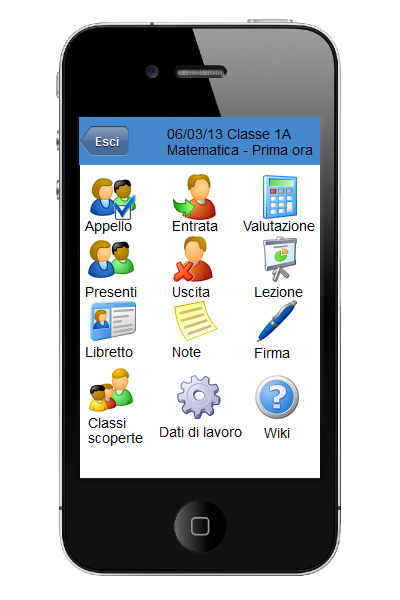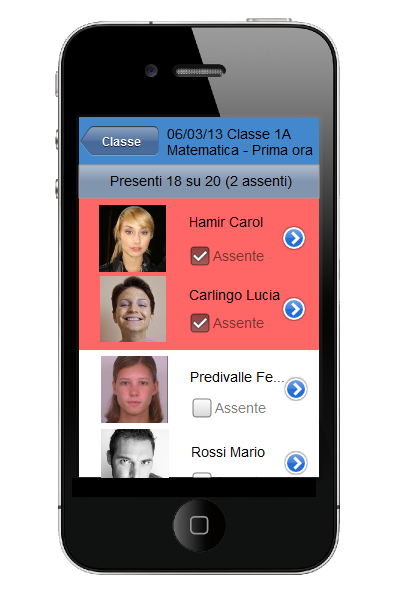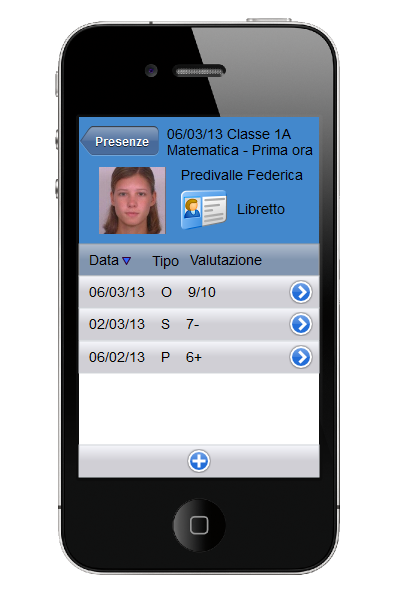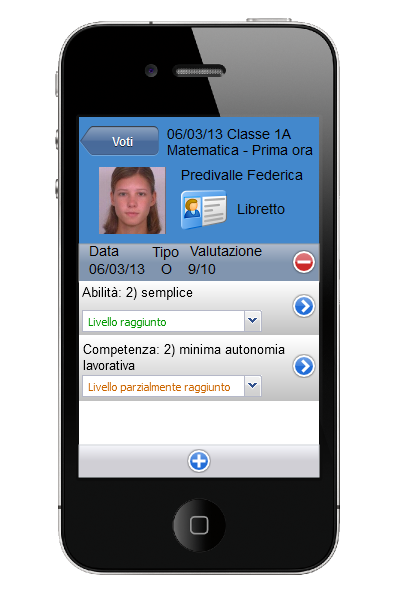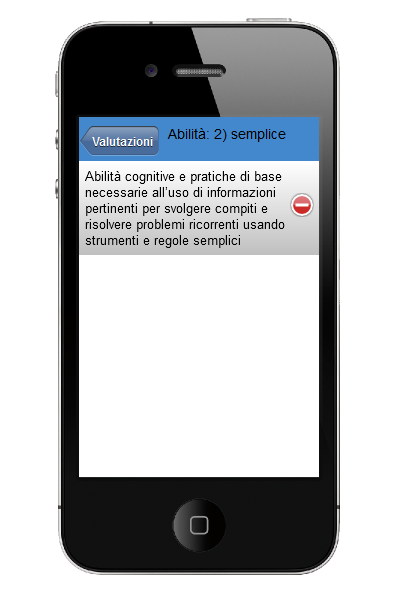Differenze tra le pagine "Tipiindirizzi (tabella)" e "Interfaccia mobile: voti"
(Differenze fra le pagine)
Jump to navigation
Jump to search
imported>Denis (y) |
imported>Fol (a) |
||
| Riga 1: | Riga 1: | ||
<span style=" background:#FFFF00"> | |||
Dopo aver eseguito il [[Interfaccia mobile: login|login]] e aver impostato i dati di lavoro si accede al menù principale: | |||
</span> | |||
[[Image:menu.png|menu]] | |||
<span style=" background:#FFFF00"> | |||
Per assegnare, modificare o visualizzare i voti è sufficente selezionare l'icona "Valutazione" per visualizzare l'elenco degli alunni. | |||
</span> | |||
[[Image:presenze.png|presenze]] | |||
<span style=" background:#FFFF00"> | |||
A questo punto è sufficiente selezionare l'alunno per elencare i voti dati. | |||
</span> | |||
[[Image:voti.png|voti]] | |||
<span style=" background:#FFFF00"> | |||
Selezionando un voto, è possibile visualizzare la valutazione delle competenze, conoscenze ed abilità (le qualifiche). | |||
</span> | |||
[[Image:valutazioni.png|valutazioni]] | |||
<span style=" background:#FFFF00"> | |||
| | Selezionando la qualifica, viene esposta la sua descrizione per esteso. | ||
</span> | |||
[[Image:qualifica.png|qualifica]] | |||
| | |||
Versione attuale delle 13:38, 15 set 2013
Dopo aver eseguito il login e aver impostato i dati di lavoro si accede al menù principale:
Per assegnare, modificare o visualizzare i voti è sufficente selezionare l'icona "Valutazione" per visualizzare l'elenco degli alunni.
A questo punto è sufficiente selezionare l'alunno per elencare i voti dati.
Selezionando un voto, è possibile visualizzare la valutazione delle competenze, conoscenze ed abilità (le qualifiche).
Selezionando la qualifica, viene esposta la sua descrizione per esteso.